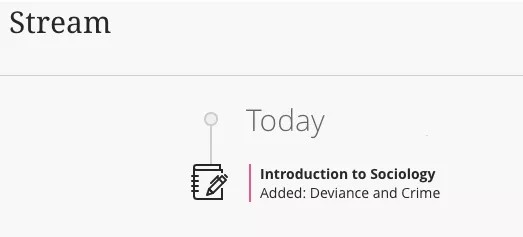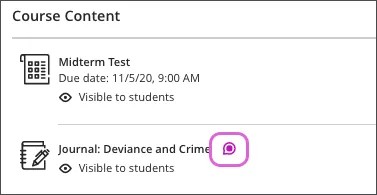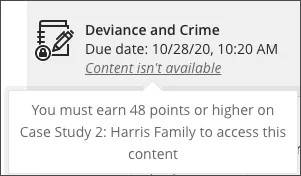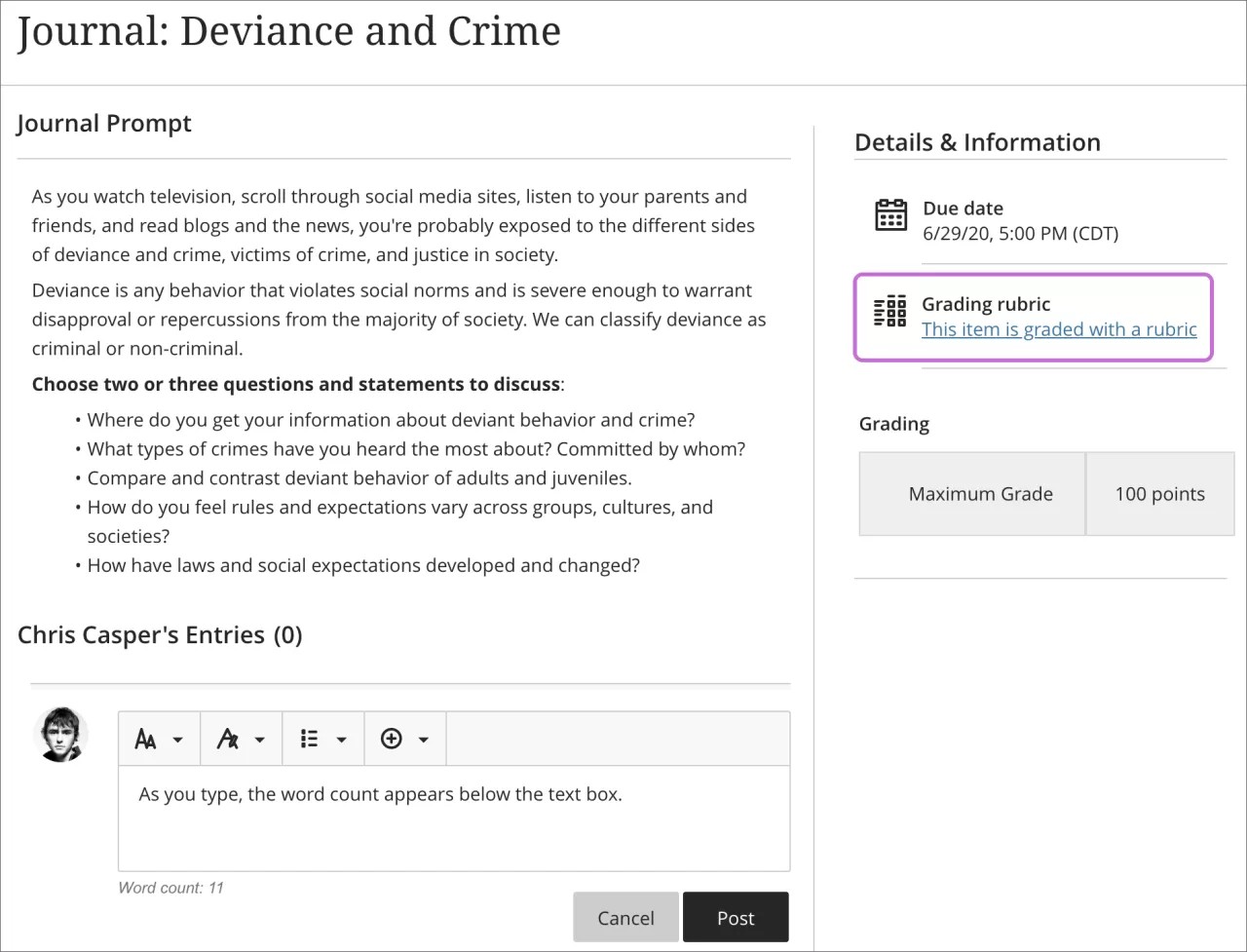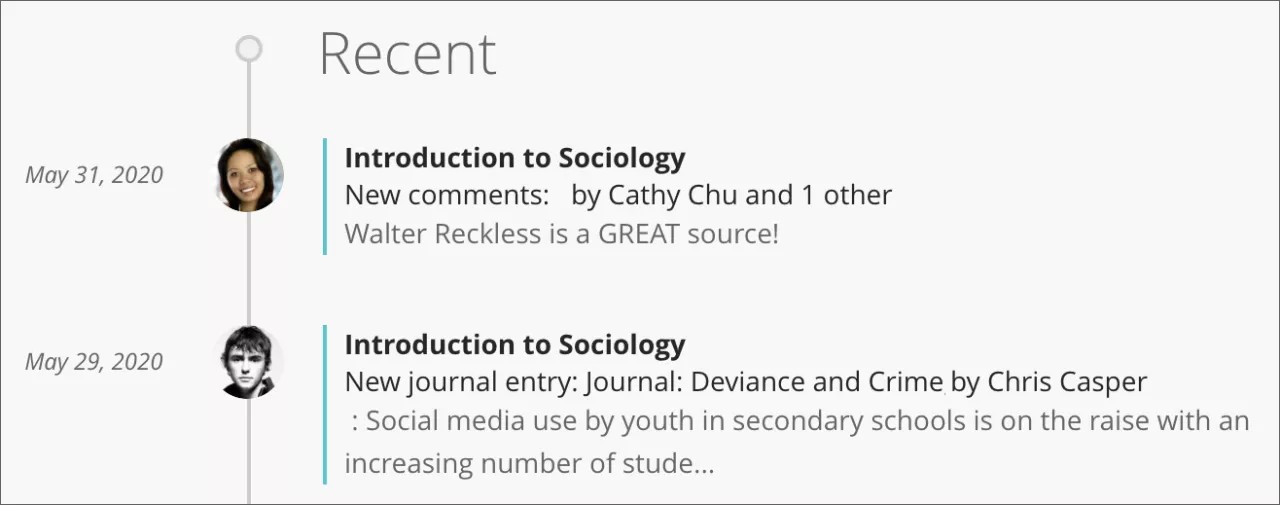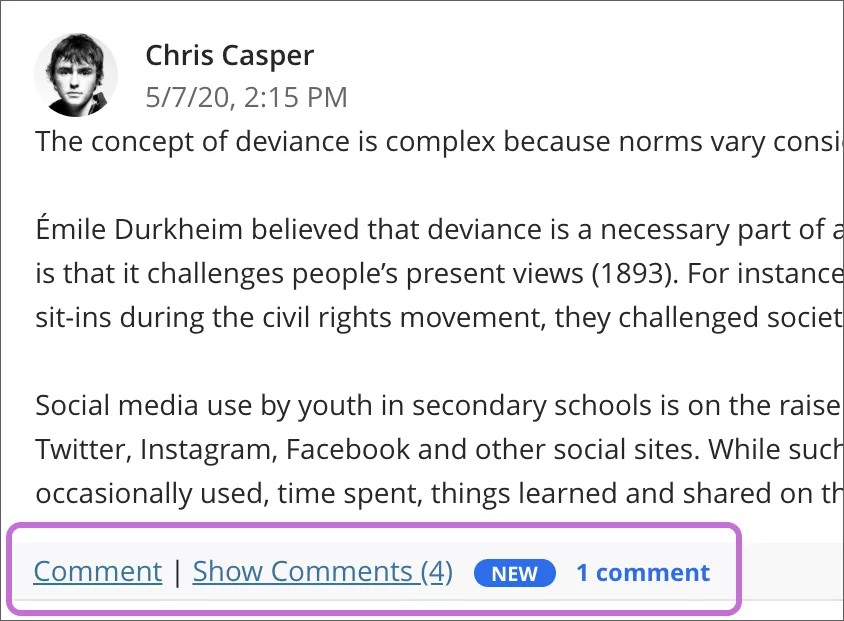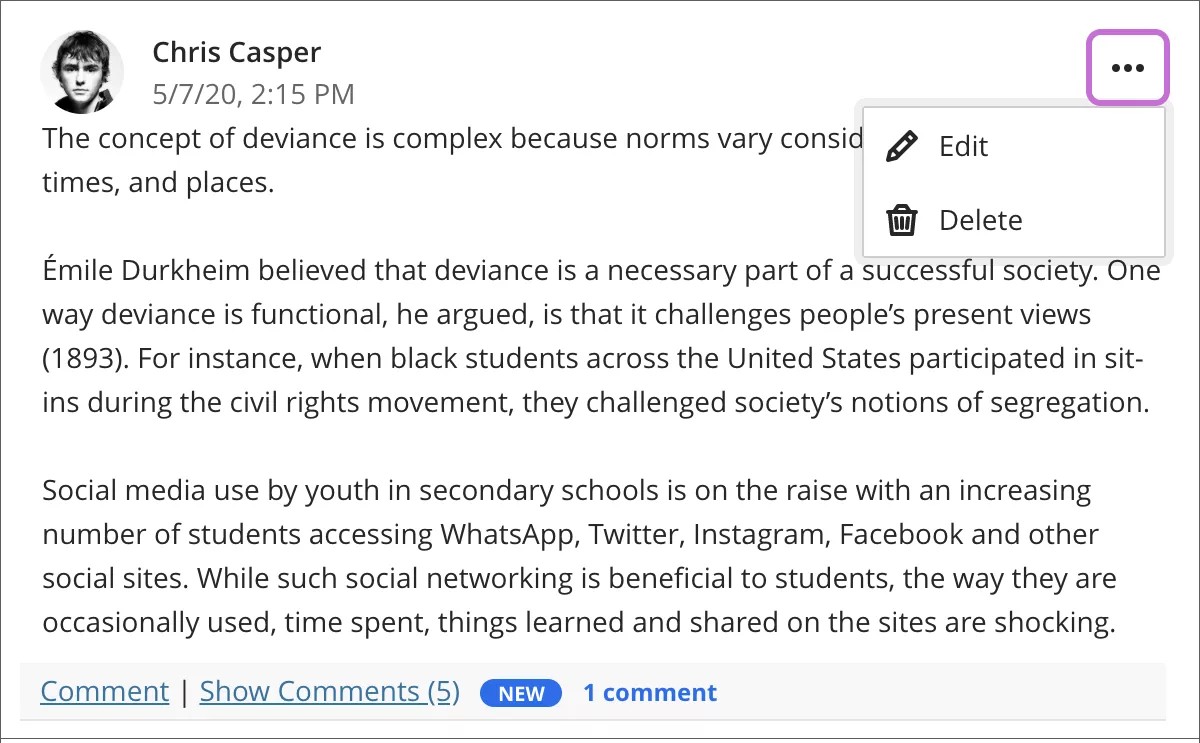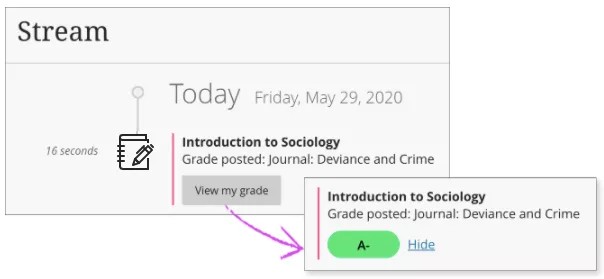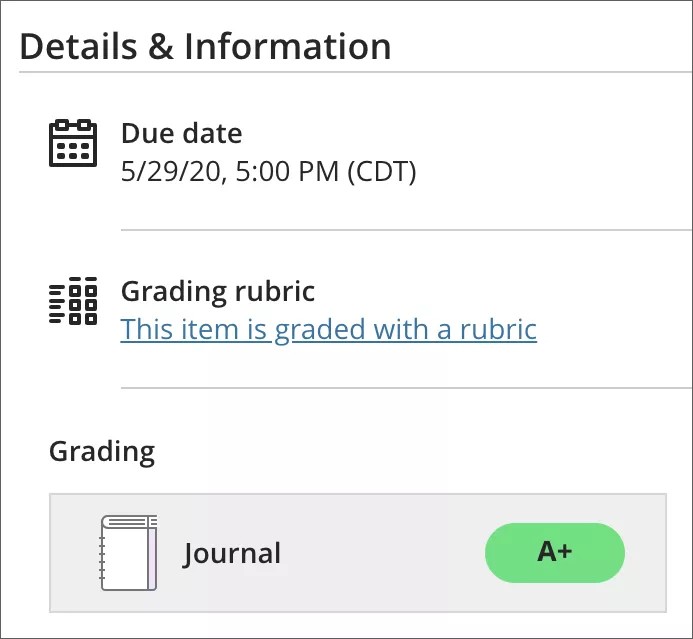حول اليوميات
توفر اليومية مساحة شخصية لك للاتصال بمدرسك على انفراد. يمكنك استخدام يومية كأداة للتعبير عن الآراء الشخصية لمشاركة آرائك، وأفكارك، واهتماماتك حول المقرر الدراسي. يمكنك أيضًا مناقشة المواد المتعلقة بالمقرر الدراسي وتحليلها. على سبيل المثال، يمكنك وصف المشكلات التي واجهتها وكيفية حلها. يمكن أن يقوم مدرسك بتضييق نطاق التركيز وإدراج الموضوعات للمناقشة.
يمكن لمدرسك تقدير مساهمات اليومية أو استخدامها فقط للاتصال. وفي كلتا الحالتين، يمكنك إجراء إدخالات متعددة في اليومية.
الوصول إلى اليوميات
إذا أضاف مدرسِك تواريخ استحقاق، فيمكنك الوصول إلى المجلات التي تم تقديرها من صفحات التقديرات والتقويم وبيان النشاط.
إذا تجاوزت إحدى اليوميات التي تم تقديرها تاريخ الاستحقاق، فسيتم تنبيهك في القسم هام الخاص ببيان النشاط.
صفحة محتوى المقرر الدراسي
يمكنك أيضًا العثور على يومياتك في صفحة محتوى المقرر الدراسي. يظهر رمز بجوار العنوان للإشارة إلى وجود نشاط جديد.
ويمكن لمدرسك أيضًا تنظيم اليوميات في المجلدات ووحدات التعليم النمطية.
يمكن لمدرسك إضافة شروط النشر قبل أن تتمكن من عرض اليومية. على سبيل المثال، قد يتعين عليك الحصول على تقدير معين في الاختبار قبل أن تتمكن من فتح اليومية.
إضافة إدخالات وتعليقات اليومية
في صفحة اليومية، عادةً ما يوفر مدرسك مطالبة بالإرشادات والملفات التي تحتاجها للبدء.
يمكنك إنشاء عدد إدخالات اليومية الذي تريده. يمكنك أيضًا التعليق على إدخالات اليومية. ويمكنك إضافة تعليق بعد تعليق مدرسك على أحد الإدخالات لمتابعة المحادثة.
في حالة قيام المدرس بإضافة قاعدة للتقدير إلى يومية، يمكنك عرضها قبل بدء واجبك المرسل وبعده. حدد تم تقدير هذا العنصر باستخدام قاعدة تقدير في اللوحة الجانبية لعرض القاعدة.
يمكنك عرض القاعدة بجانب إرشادات اليومية، في حالة الرغبة في ذلك. ويمكنك توسيع كل معيار من معايير القاعدة لعرض مستويات الإنجاز وتنظيم جهودك للوفاء بمتطلبات العمل المقدر.
يمكنك استخدام الخيارات الموجودة في المحرر لتنسيق النص وتضمين الصور وإرفاق الملفات. إذا قمت بعرض المحرر على شاشة أصغر، فحدد رمز علامة الجمع لعرض قائمة الخيارات. ولا يمكن لأحد عرض المحتوى الذي قمت بإضافته سوى المدرس.
لاستخدام لوحة المفاتيح للانتقال إلى شريط أدوات المحرر، اضغط على المفتاحين ALT + F10. وبالنسبة لنظام التشغيل Mac، اضغط على المفاتيح Fn + ALT + F10. واستخدم مفاتيح الأسهم لتحديد خيار، مثل قائمة مرقمة.
أثناء الكتابة في المحرر، يظهر عدد الكلمات أسفل المحرر. بعد الحفظ، لن يظهر عدد الكلمات.
تنبيهات التعليقات الجديدة
يتم إعلامك في بيان النشاط عند إجراء تعليقات جديدة في اليومية الخاصة بك.
في اليومية الخاصة بك، يظهر عدد التعليقات في الرابط الموجود أسفل كل إدخال. تظهر تسمية "جديد" بعدد من التعليقات الجديدة. حدد رابط إظهار التعليقات لفتح قسم التعليقات. حدد رابط إخفاء التعليقات لطي قسم التعليقات.
تحرير الإدخالات والتعليقات وحذفها
يمكن للمدرسين تحرير إدخالات وتعليقات أي شخص أو حذفها. يمكنك تحرير أو حذف إدخالاتك وتعليقاتك فقط.
افتح قائمة الإدخال أو التعليق للوصول إلى وظيفتي تحرير وحذف. في حالة قيامك أنت أو مدرسك بحذف أحد الإدخالات، سيتم أيضًا حذف جميع التعليقات الخاصة بالإدخال.
أين توجد تقديرات اليومية الخاصة بي؟
لا يتم تقدير الواجبات المرسلة الخاصة باليومية تلقائيًا. ويتعين أن يقوم مدرسك بتقدير عملك ومشاركة التقدير.
عندما يقوم مدرسك بمشاركة التقديرات، ستجدها في بيان النشاط الخاص بك. حدد عرض التقدير الخاص بي لعرض تقديرك.
يمكنك أيضًا العثور على واجبك المرسل الذي تم تقديره في صفحة محتوى المقرر الدراسي. حدد عنوان اليومية لفتح لوحة التفاصيل والإجراءات. إذا استخدم المدرس قاعدة لتقدير واجبك المرسل، فحدد تم تقدير هذا العنصر باستخدام قاعدة تقدير لفتح القاعدة بجانب اليومية. لا يمكن لمدرسك في الوقت الراهن إضافة تقديرات للقاعدة ولكن يمكنه استخدامها كمرجع.
ستظهر التقديرات الخاصة بك أيضًا على صفحات التقديرات العامة والخاصة بالمقرر الدراسي.